Как оплачивать приложением Google Pay
Какими способами можно оплатить покупки в Google Play

В Google Play вы можете приобретать приложения и цифровой контент с использованием форм расчетов, установленных в вашем аккаунте Google. Если вы делаете покупки впервые, способ оплаты будет добавлен в ваш аккаунт Google.
Поиск способа оплаты, который можно использовать
Доступность способов оплаты зависит от страны.
Кредитные и дебетовые карты
В аккаунт можно добавить следующие кредитные и дебетовые карты:
- American Express
- MasterCard
- Visa
- Visa Electron
Примечание: тип карт, принимаемых через Google Play, зависит от различных факторов. Если карта не работает, несмотря на то, что должна, попросите о помощи у банка или эмитента. Если вы пользуетесь кредитной или дебетовой карты, на вашем счете могут появиться временные платежи.
Оплата счета за телефон
Некоторые мобильные устройства и подписки позволяют совершать покупки с использованием счета у мобильного оператора.
В России это позволяют сделать следующие операторы:
- Билайн
- Мегафон
- МТС
- Tele2
Когда вы что-то покупаете, информация о платеже вы увидите на вашем счету у оператора через 15 минут.
Примечание: когда вы выбираете опцию платежей со счета телефона, вы можете получать SMS от DCB или DCB_Association. Они генерируются автоматически и нужны для завершения регистрации оплаты.
Устранение неполадок с платежами со счета телефона
Если вы не видите варианта оплаты через оператора, примите во внимание, что:
- Платежи в рамках вашего счета телефон доступны только в приложении «Play Маркет». Вы не можете использовать их на странице в Google Play на вашем компьютере или в браузере на мобильных устройствах.
- Ваш аккаунт должен иметь хорошую репутацию у оператора.
- Если вы используете устройства, позволяющего одновременное использование двух SIM-карт, не забудьте установить карту своего оператора в слот № 1, а слот № 2 оставить пустым.
- Платежи в рамках вашего счета телефона не доступны на устройствах с root-доступом.
Свяжитесь с оператором и убедитесь, что:
- вы не превышаете месячный лимит расходов
- ваше устройство и тарифный план позволяют покупать премиум-контент
- на вашем устройстве вы можете использовать для оплаты счет телефона
Покупки, которые не удастся оплатить со счета телефона будут сразу же отменены.
Оплата со счёт PayPal
За приложения и цифровой контент в Google Play можно расплатиться с помощью PayPal.
Важно: если у вас включен ключ безопасности PayPal, вам нужно добавить сервис PayPal к своей учетной записи в Google Play в браузере на компьютере или мобильном устройстве.
Чтобы добавить сервис PayPal, скопируйте адрес play.google.com/store/account и вставьте его в адресную строку браузера, например Chrome, а потом нажмите Добавить новый способ оплаты . Когда вы добавите сервис PayPal, вы сможете с его помощью делать покупки в онлайн-магазине Play.
Неподдерживаемые способы оплаты
В Google Play вы не можете использовать эти способы оплаты:
- электронный перевод денежных средств
- банковский перевод
- Western Union
- Money Gram
- виртуальные кредитные карты (VCC)
- медицинские сберегательные счета (HSA)
- карты проезда в общественном транспорте
- платежи с блокировкой средств на карте
webznam.ru
Приложение Google Pay. Дебетовые карты с Google Pay.
О том, что такое Google Pay (Android Pay), возможностях, безопасности использования, а также картах с привязкой к Google Pay пойдет речь в данной статье.
Приложение для бесконтактной оплаты Google Pay доступно для российских владельцев смартфонов с мая 2017 года. Ранее система называлась Android Pay. Бесплатной сервис делает доступной бесконтактную оплату не только с помощью карты: достаточно поднести телефон к терминалу, чтобы произвести платеж. Спустя год после релиза приложения множество российских банков выпустило пластик, работающий с G Pay. Как работать с этим сервисом и какую карту выбрать? Разберемся вместе.
Как установить Google Pay и начать им пользоваться?
Google Pay доступен для бесплатного скачивания в официальном магазине Google Play. Достаточно ввести название приложения в поисковой строке, и оно появится в первой строке выдачи. Установите программу и запустите ее.
Прежде, чем начать работу с сервисом, необходимо привязать к нему карту. Для этого в G Pay предусмотрено два способа: автозаполнение формы с помощью камеры или ввод данных вручную.
Чтобы воспользоваться автозаполнением, убедитесь, что все надписи на вашей карте хорошо считываются. Наведите камеру на пластик так, чтобы рамка на экране подсветилась со всех сторон. Как только Google Pay считает информацию, на экране появится форма с заполненными номером, датой истечения срока действия и именем картодержателя. Останется только ввести CVC-код, указанный на обратной стороне вашей карты.
Google Pay также попросит указать персональные данные, такие как имя (кириллицей), адрес проживания, номер телефона и адрес электронной почты. Заполнив форму, нажмите «Сохранить» и примите условия использования сервиса.
Когда соглашения приняты, подтвердите подключение карты с помощью кода в СМС – сообщение будет выслано на указанный в приложении номер телефона.
После этого G Pay будет готов к использованию.
Как пользоваться Google Pay?
Начать пользоваться G Pay очень просто. Расплачиваясь в магазине, уточните, принимается ли бесконтактная оплата – часто узнать это можно по соответствующим обозначениям у кассы. Затем просто поднесите разблокированный телефон к терминалу оплаты и подождите несколько секунд до звукового сигнала и выхода чека. Деньги будут сняты с вашего счета, а Google Pay оповестит вас об удачной операции.
Оплачивать покупки в других программах Google с помощью G Pay еще проще. При выборе способа оплаты просто выберите Google Pay и следуйте подсказкам на экране.
Возможности Google Pay
Приложение обладает и другими функциями кроме бесконтактной оплаты. К ним относятся:
- Хранение и использование скидочных и бонусных карт магазинов,
- Информирование о бонусах и акциях, которыми можно воспользоваться поблизости – для этого потребуется включить передачу геоданных,
- Рассылка с уведомлениями об акциях в магазинах вашего города и интернет-маркетах,
- История операций с привязанными картами, включающая оплату в приложениях на Android и интернет-магазинах.
Еще одним весомым плюсом Google Pay является возможность оплаты без интернета. У вас может быть отключена передача мобильных данных или WiFi: данные считаются с токена, который хранится в памяти вашего смартфона. Чтобы обновить данные, просто подключите телефон к интернету на время.
Безопасно ли это?
Разработчик Google Pay гарантирует его безопасность: данные хранятся на защищенных серверах, а продавец не видит даже номера вашей карты – только присвоенный при регистрации карты счет.
Кроме того, приложение не будет работать без установленной блокировки. Чтобы оплачивать покупки с помощью телефона, установите блокировку экрана и защиту с помощью ПИН-кода или отпечатка пальца. Без этих мер, G Pay сотрет данные всех привязанных карт, и воспользоваться бесконтактной оплатой вы не сможете.
Какие карты можно привязать к Google Pay?
Некоторое время к приложению можно было привязать пластик только крупных российских банков, однако со временем все больше кредитных организаций выпустили свои дебетовые карты с привязкой к G Pay.
Выберу.Ру – сайт, на страницах которого собрано огромное количество банковских предложений. Вы можете сэкономить время на поиски карт с привязкой к Google Pay, воспользовавшись нашим сервисом.
Перейдите в раздел «Дебетовые карты» на Выберу.Ру. Здесь вы увидите все пластиковые карты, доступные в вашем регионе. Чтобы оставить на странице только пластик с Google Pay, выберите соответствующий пункт в боковом меню, под вкладкой «Особенности».
На странице вы увидите множество дебетовых карт, работающих с сервисом Google Pay, с указанием стоимости выпуска, наличием процентов на остаток и общей доходностью. Также для каждого продукта мы указали основные преимущества этих карт и дополнительные опции, которые могут стать важным моментом при принятии решения.
www.vbr.ru
Настройка NFC и Google Pay
Многие уже давно пользуются бесконтактной оплатой, при чём не только при помощи банковских карт с технологией PayWave, но и смартфонов с чипом NFC и настроенной платёжной системой.
В данной статье я расскажу о том, как настроить на телефоне с NFC бесконтактную оплату платёжной системой Google Pay, и как ей пользоваться.
Кстати, если Вы не знаете, что такое NFC, то рекомендую ознакомиться со статьёй этому посвящённой — «NFC в телефоне — что это такое?»
Включаем NFC
Самое главное в начале – убедиться в том, что в Вашем смартфоне имеется чип NFC. Для этого Вы можете ознакомиться с подробными характеристиками устройства или поискать в настройках функцию NFC. В разных оболочках она находится в разных местах. Вот несколько путей:
- «Настройки» -> «Дополнительные функции»
- «Настройки» -> «Ещё» -> «NFC»
- «Настройки» -> «Подключения» -> «NFC и оплата»
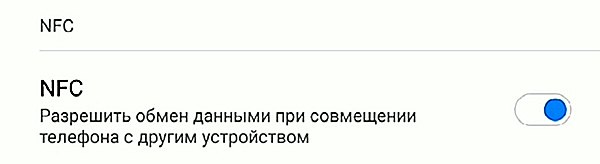
Функция NFC включена
Когда найдёте NFC – включите его. Далее – зайдите в «Бесконтактную оплату», чтобы увидеть, какое у Вас основное средство оплаты. Как правило, это Google Pay. Возможны и другие варианты, но сейчас будем разбираться именно с Google Pay, платёжной системой, известной ранее как Android Pay.
Настраиваем Google Pay
Подробная инструкция:
- Для начала необходимо скачать приложение Google Pay с официального магазина приложений Google Play (Play Маркет). Ссылка на скачивание – Google Pay
- После запуска приложения выберите Google-аккаунт, который будет связан с платёжной системой Google Pay, если у Вас их на телефоне несколько, конечно. Нажмите «Начать».
- Теперь приложение должно предложить Вам добавить карту. Не стесняемся, добавляем. Помимо стандартных: номера карты, фамилии и имени владельца, даты окончания и CVC-кода с задней стороны карты, необходимо также ввести Ваш адрес и номер телефона.
- После этого установится связь с Вашим банком и проверится карта. Если всё нормально – переходим к следующему пункту…
- Настройка блокировки экрана. Под настройкой подразумевается включение пароля при разблокировке экрана – цифрового, графического, по отпечатку пальца или ещё чему-нибудь, что позволяет Ваш телефон. Это одновременно и плюс, и минус. Плюс – это защита на случай, если у Вас, например, украдут телефон. Минус – каждый раз Вам необходимо разблокировать телефон выбранным методом. Лично я привык просто откидывать «крышку» чехла-книжки и всё. А вот пользователи, у которых и так стоит пароль, дискомфорта испытать не должны. Кстати, включение блокировки экрана обязательно, иначе приложение просто удалит данные Вашей банковской карты. Пользоваться без пароля под свою ответственность не выйдет…
- Далее Вам необходимо подтвердить привязку карты – ввести код из полученного от банка смс.
- Готово!
 Карта привязана
Карта привязана
Как пользоваться платёжной системой Google Pay
NFC включен, Google Pay настроен. Самое время отправиться в магазин за покупками…
- Разблокируйте смартфон
- Поднесите его поближе к считывающему устройству и подождите 1-2 секунды
- На экране смартфона должна появиться галочка. Это означает, что оплата прошла

Оплата по карте через сервис Google Pay подтверждена в приложении
И ещё немного информации, которая может Вам пригодиться:
- Если сумма платежа менее 1000 рублей, то разблокировать смартфон не обязательно.
- Вы можете включить историю местоположений, чтобы знать, где Вы побывали с устройствами, на которых вошли в аккаунт.
- В Google Pay помимо банковских карт можно сохранять карты постоянного клиента, подарочные карты, проездные.
- Вы можете добавить несколько карт и выбрать карту «по умолчанию».
Надеюсь, что данная публикация помогла Вам настроить NFC и Google Pay на Вашем смартфоне, но на всякий случай прилагаю видео-версию публикации.
technologicus.ru
Как оплачивать приложением Google Pay
- Если у вас не установлено приложение Google Pay, загрузите его из Google Play Маркет.
- Откройте приложение и добавьте свою карту Сбербанка.
- Подтвердите информацию о карте.
На каких устройствах работает Google Pay?
На смартфонах с операционной системой Google версии 4.4 и выше. Скачать приложение Google Pay можно в Google Play Маркет.
Какие карты Сбербанка можно подключить к Google Pay?
Абсолютно все карты Сбербанка, кроме Maestro.
Дебетовые:
Visa Classic
«Аэрофлот» Visa Classic
«Молодежная» Visa Classic
Visa Classic с индивидуальным дизайном
Visa Gold
«Аэрофлот» Visa Gold
Visa Momentum
Visa Platinum
Visa Infinite
Visa Signature Aeroflot
«Подари жизнь» Visa Classic
«Подари жизнь» Visa Gold
«Подари жизнь» Visa platinum
World Mastercard Elite Сбербанк Первый
Mastercard World Black Edition Премьер
World Mastercard «Золотой»
Mastercard Platinum
Mastercard Gold
Mastercard Standard
Mastercard Standard Бесконтактная
Mastercard Standard с индивидуальным дизайном
Молодежная карта Mastercard Standard
Молодежная карта Mastercard Standard с индивидуальным дизайном
Mastercard Standard Momentum
Visa Electron
Кредитные:
Visa Classic
Visa Gold
«Подари жизнь» Visa Gold
«Подари жизнь» Visa Classic
«Аэрофлот» Visa Gold
«Аэрофлот» Visa Classic
Visa Momentum
Visa Signature
Mastercard Gold
Mastercard Standard
Молодежная карта Mastercard Standard
Mastercard Credit Momentum
www.sberbank.ru
Как пользоваться платежной системой Google Pay, как ее настроить и какие телефоны поддерживают?
Google Pay – официальная платежная система, которая предоставляет возможность выполнять бесконтактную оплату товаров и услуг, что привязывается к вашему смартфону. Настройка системы не занимает много времени и сил, поэтому даже тот пользователь, который не знаком с этой опцией, благодаря пошаговой инструкции сможет с легкостью выполнить настройку.
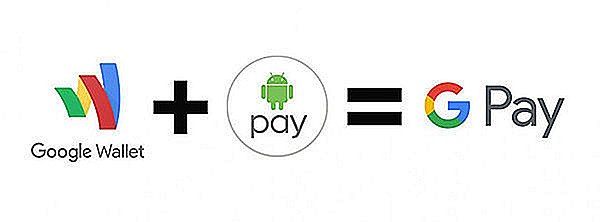
Google Pay представляет собой систему Android Pay, которая так именовалась до слияния с Google Wallet.
Бесконтактная технология оплаты
При помощи Google Pay любой пользователь может платить за товары и услуги посредством современной опции бесконтактных платежей. Чтобы произвести оплату таким образом, достаточно сделать 3 простых шага:
- Подтвердить операцию при помощи графического кода или пароля.
- Поднести свой смартфон к терминалу оплаты.
- После того, как оплата будет проведена, смартфон известит об этом своего владельца при помощи звукового сигнала, а на экране появится подтверждающий знак выполненной операции.
Список банков совместимые с системой Google Pay
На данный момент, такая система сотрудничает только с современными картами МастерКард (MasterCard) и Виза (Visa). Сейчас с Google Pay сотрудничает только 15 банков РФ, но этот список постоянно пополняется и увеличивается.

Среди кредитно-финансовых учреждений представлены следующие:
- Промсвязьбанк;
- Сбербанк;
- МТС-Банк;
- Русский стандарт;
- Россельхозбанк;
- Яндекс.Деньги;
- Ак Барс Банк;
- Альфа-Банк;
- Райффайзенбанк;
- ВТБ24;
- Бинбанк;
- Открытие;
- Тинькофф Банк;
- Точка;
- Рокетбанк.
Где скачать на андройд Гугл Пай?
Чтобы начать пользоваться этой системой, изначально необходимо скачать это приложение на свой смартфон. Приложение можно найти по поиску в гугл магазине. Оно именуется как Google Pay, но значок прописан, как G Pay.
Внимание! Очень важно скачивать только официальное приложение из Google Play.
Инструкция как подключить и пользоваться приложением с телефона
Подключить и начать пользоваться приложением сможет любой пользователь. Для этого достаточно пройти несколько простых, но необходимых этапов:
- Скачать и установить приложение на свой гаджет.
- Войти в системные настройки и активировать NFC.
- Настроить блокировку дисплея при помощи пароля, отпечатка пальца или графического ключа.
- Войти в Google Pay и дальше следовать подсказкам для подключения пластиковых карт.
Благодаря интуитивно понятному интерфейсу, с процессом подключения карт и настройки приложения сможет справиться даже новичок.
Как добавить карту?
Чтобы добавить карту, требуется выполнить несколько простых шагов:
 Зайти в свой аккаунт в системе Google Pay и перейти в раздел «Способы оплаты».
Зайти в свой аккаунт в системе Google Pay и перейти в раздел «Способы оплаты».- В правом нижнем углу дисплея нажать на «Добавить способ оплаты».
- Выбрать «Добавить банковскую карту».
- Вписать конфиденциальную информацию по карте.
- Если будет предложено подтвердить способ оплаты, выберите способ подтверждения из представленного списка.
- Подтвердить действие.
Важно! После добавления пластиковой карты, в личном аккаунте может появиться оповещение о том, что на личном счете временно заморожена небольшая сумма. Это необходимо в целях личной безопасности. После подтверждения суммы, деньги будут снова разморожены и пользователь сможет пользоваться своим счетом в полной мере.
Помимо всего прочего, пользователь имеет возможность пользоваться всеми возможностями, предложениями и уровнями защиты, что предлагает его кредитно-финансовое учреждение.
Как поставить пароль и отпечаток пальца?
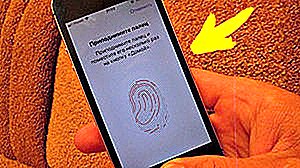 Для обеспечения максимальной безопасности, важно активировать аутентификацию на своем гаджете во время оформления платежей, чтобы ни одна покупка или оплата счета не была совершена без согласия владельца карты.
Для обеспечения максимальной безопасности, важно активировать аутентификацию на своем гаджете во время оформления платежей, чтобы ни одна покупка или оплата счета не была совершена без согласия владельца карты.
Такая возможность максимально актуальна в том случае, если телефоном пользуется несколько человек или к нему имеется доступ у детей. Сама по себе аутентификация подразумевает необходимость подтверждения каждой покупки, посредством указания пароля или при помощи отпечатка пальца, если смартфон поддерживает такую функцию.
В том случае, если смартфон поддерживает опцию аутентификации посредством отпечатка пальца, тогда ее можно активировать для подтверждения оплаты в Google Play.
Для этого необходимо выполнить следующие шаги:
- Зайти в приложение Play Маркет со своего мобильного.
- Перейти в режим «Настройки».
- Поставить галочку напротив «Аутентификация по отпечатку пальца».
- Вписать пароль (необходимо только при первой настройке бесконтактных платежей).
Важно! Для смены настроек аутентификации, потребуется ввести пароль от аккаунта Гугл.
Порядок оплаты
Благодаря этому приложению для смартфона, любой пользователь имеет возможность оплачивать покупки в магазинах, где есть соответствующие терминалы приема. На данный момент Google Pay доступна только на смартфонах работающих на платформе Android.
Чтобы оплатить товары этим методом, необходимо обнаружить магазин, где имеется терминал со специальным логотипом «G Pay».
Список самых популярных магазинов можно найти на официальном сайте Google.
Перед тем как совершать оплату посредством приложения, необходимо убедиться в том, что в настройках активирована опция NFC.
Для оплаты необходимо сделать следующие шаги:
- Перевести смартфон из спящего режима в активный. Для этого нет необходимости открывать приложение Google Pay.
- Поднести гаджет задней панелью к терминалу для приема бесконтактных платежей.
- После удачной операции на дисплее должен появиться флажок синего цвета.
В случае если подтверждение не появляется на экране, можно попробовать сделать следующее:
- изменить положение гаджета. Иногда антенна NFC может располагаться в нижней или верхней части;
- приставить смартфон ближе к терминалу;
- не убирать гаджет от терминала чуть больше времени.
В том случае, если на экране появилось оповещение об успешной оплате, однако кассир утверждает, что не получил оплату, нужно сделать 2 шага:
- удостоверится в том, что магазин поддерживает возможность оплаты посредством Google Pay;
- связаться со своим кредитно-финансовым учреждением.
Всегда необходимо следовать инструкциям на дисплее. Иногда в магазине требуется ввести свой пин или поставить подпись:
- если подключенная карта дебетовая, тогда необходимо ввести ее пин-код, который отличается от того, что установлен на гаджете;
- при оплате с кредитной карты, когда сумма выше установленной, необходимо будет поставить роспись.
Какие смартфоны поддерживают систему Gpay?
 На данный момент, это приложение поддерживается только гаджетами на платформе ОС Android минимальной версии от 4.4.
На данный момент, это приложение поддерживается только гаджетами на платформе ОС Android минимальной версии от 4.4.
В том случае если смартфон имеет версию прошивки ниже рекомендуемой, то приложение не будет показано в Play Market.
Гаджет также должен иметь встроенный чип бесконтактной оплаты NFC. В случае если владелец смартфона получил root-права на свой гаджет, тогда воспользоваться приложением не получится. Такая же ситуация возникнет если на телефоне будет установлена неофициальная прошивка.
Как оплачивать через Гугл Пэй?
Процесс оплаты максимально прост.
Для оплаты необходимо выполнить только 2 шага:
- Разблокировать гаджет.
- Поднести свой смартфон к терминалу оплаты и подержать его несколько секунд до звукового сигнала.
Внимание! Главное условие возможности оплаты бесконтактным методом заключается в том, чтобы сам магазин поддерживал такую опцию. В противном случае произвести оплату не получится.
Приложение не будет работать, если телефон заблокирован при помощи отпечатка пальца, распознавания лица, графического ключа или пин-кода. Это обусловлено банальными требованиями безопасности. Как только будет отключена блокировка гаджета, вся информация по картам будет удалена из приложения.
В том случае, если пользователь не будет пользоваться приложение на протяжении 3 месяцев, тогда система Google Pay тоже удалит все данные по картам. Если смартфон будет утерян или украден, произвести удаление данных можно удаленно при помощи сервиса Android Device Manager, которое обязательно необходимо предварительно установить на свой гаджет.
Сервис Google Pay позволяет воспользоваться такими популярными сервисами, как:
 Яндекс.Касса;
Яндекс.Касса;- Яндекс.Такси;
- Play Market;
- Uber и другие.
Конкретно в этих сервисах, пользователь сможет просто выбрать опцию G Pay, как вариант оплаты.
Одним из самых главных преимуществ Google Pay заключается в том, что при оплате не взимается комиссия.
Разработчики системы сделали все, чтобы максимально упростить использование приложения, но в этот же момент обезопасить платежи и использование этой опции. С каждым днем все больше человек и магазинов, начинают пользоваться функциями бесконтактной оплаты.
paydays.ru

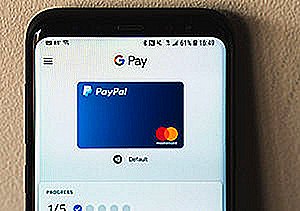 Зайти в свой аккаунт в системе Google Pay и перейти в раздел «Способы оплаты».
Зайти в свой аккаунт в системе Google Pay и перейти в раздел «Способы оплаты».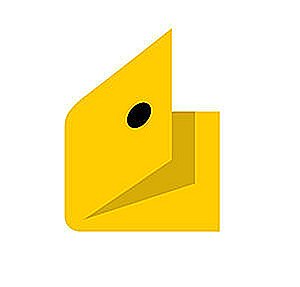 Яндекс.Касса;
Яндекс.Касса;